iPhoneでクレジットカードを削除するさまざまな簡単な手順
 投稿者 リサ・オウ / 25年2023月09日00:XNUMX
投稿者 リサ・オウ / 25年2023月09日00:XNUMXiTunes や Apple Music などのオンライン購入を避けることはできません。 オンラインでの購入の支払い方法の XNUMX つは、クレジット カードです。 iPhone を使用している場合、この状況は非常に便利です。 Apple Payと呼ばれる、買い物の支払いに簡単に使用できる機能があります。 この場合、携帯電話にはカードに関する情報が保存されます。
iPhone に保存されているクレジット カードを削除したい場合はどうすればよいですか? つかまえた! iPhone から保存したカードを削除するさまざまな方法をリストしました。 以下にスクロールしてください。
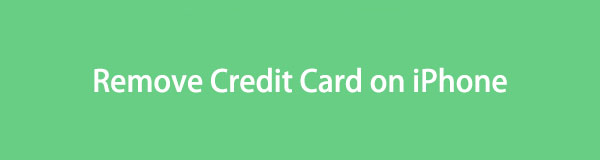

ガイド一覧
パート 1. iPhone でクレジット カードを削除する方法
クレジット カードが iPhone に保存されている場合、リスクが生じます。 あなたの携帯電話を借りた誰かがそれらにアクセスする可能性があります。 あるいは最悪の場合、同意なしに携帯電話を使用してオンラインで購入するためにそれらを使用することもあります。 そんなことが起こらないようにしましょう。 iPhone に保存されているカードを削除する方法について説明します。 以下の方法を参照してください。
オプション 1. 設定アプリでクレジット カードを削除する方法
iPhone には、保存したカードを削除するデフォルトの方法があります。 設定アプリを使用できます。 慣れていなくても心配する必要はありません。 それについてはご案内させていただきます。 設定アプリを使用して Apple ID からクレジットカードを削除するには、以下の詳細なチュートリアルを参照してください。
Video Cloud Studioで 設定 アプリをタップします iPhoneの名前 頂点で。 その後、 をタップしてください。 お支払・送料 ボタン。 右上隅にある をタップしてください 編集 ボタン。 後で、 赤い線のアイコン 左に。 確認ウィンドウが表示されます。 をタップしてください 削除します ボタンをクリックしてアクションを確認します。
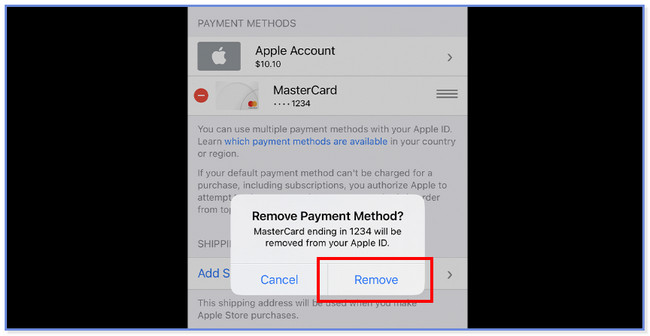
オプション 2. Apple Wallet からカードを削除する方法
iPhoneにはクレジットカードの情報を保存するWallet機能もあります。 Apple Payと連携しています。 Walletアプリにカードを登録するだけで、iPhoneのApple Pay機能を使って買い物の支払いができます。
Apple Pay からカードを削除する方法を以下で見てみましょう。
ステップ 1見つける 設定 iPhone 上のアイコン。 見つけたら、タップして携帯電話で開きます。 iPhone の多くの設定が表示されます。 あなたがしなければならないのは、 財布 ボタンを押してタップします。 後で、iPhone で削除するカードを選択します。
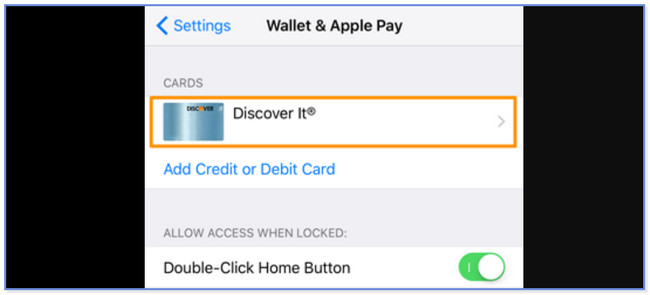
ステップ 2下にスクロールして選択してください カードを取り除く ボタン。 新しいウィンドウが表示されます。 をタップします。 削除します 下部にあるボタンをクリックしてアクションを確認します。
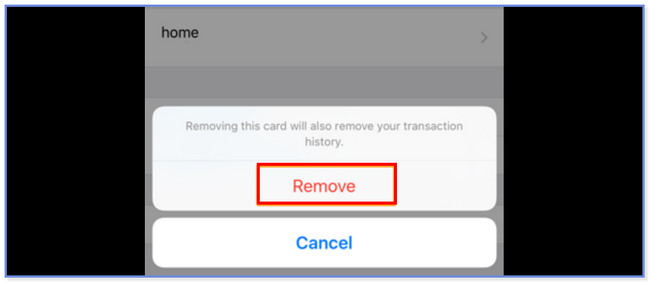
オプション 3. Apple ID からクレジットカードを削除する方法
Apple の Web サイトから、保存したクレジット カードを iPhone から削除することもできます。 保存したカードを削除したいiPhoneに、使用していたApple IDを入力するだけです。 Apple ID からクレジット カードを削除するには、以下の手順に従ってください。
ステップ 1iPhone またはコンピュータで appleid.apple.com Web サイトを検索します。 Webページが読み込まれます。 しばらく待ってからクリックしてください 登録 その後ボタンをクリックします。 メインインターフェイスの中央にApple IDとそのパスワードを入力します。 その後、 右矢印 ボタンをクリックしてアカウントにログインします。 その後、iPhone に送信された確認コードを入力します。
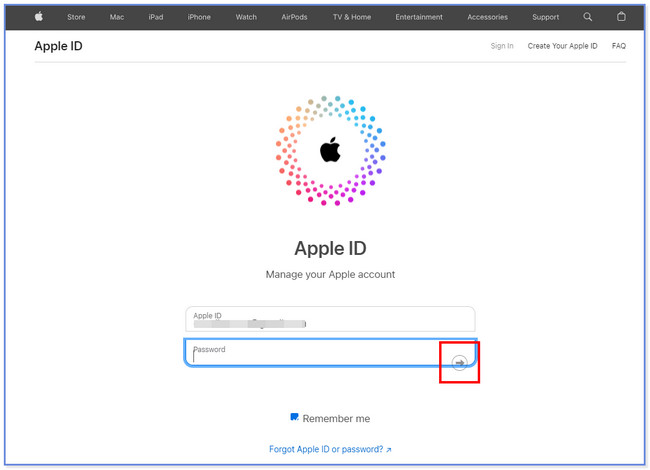
ステップ 2クリックしてください 支払い方法 メインインターフェイスの左側にあるボタン。 その後、右側でiPhoneから削除したいカードを選択してください。 後で、 削除します ボタンをクリックして Apple ID のカードを削除します。
注: Apple ID に保存されているカードを削除すると、アカウントにログインしている iPhone からも削除されます。
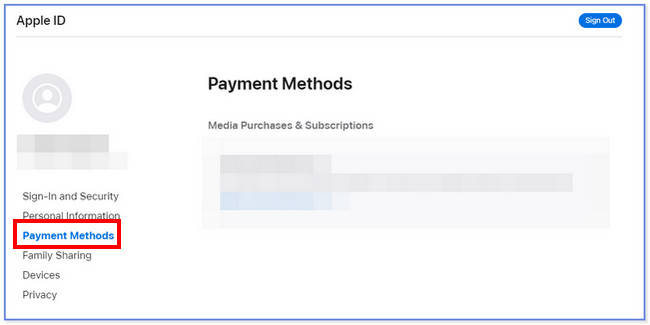
オプション 4. iTunes からクレジット カードを削除する方法
前述の方法はワイヤレスで実行されます。 USBケーブル経由でiTunes経由でiPhoneに保存したカードを削除することもできます。 難しそうに聞こえますが、そんなことはありません。
最新の macOS では iTunes が置き換えられていることに注意してください。 ただし、Windows および以前の macOS では引き続き利用できます。
プロセスを知るには、以下の詳細な手順を参照してください。
ステップ 1コンピューターで iTunes アプリを開きます。 その後、 をクリックしてください。 メニューの上部バーにあるボタン。 後で、 マイアカウントを表示 ボタン。 その後、 をクリックしてください。 支払いを管理する ボタン。 メインインターフェースの右側にある「編集」ボタンをクリックしてください。
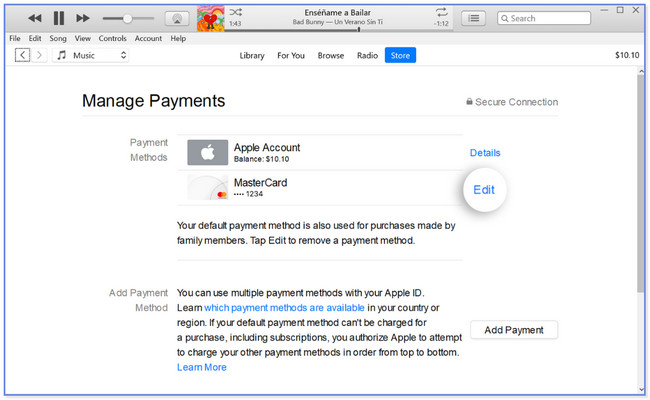
ステップ 2使用した支払い方法の詳細が表示されます。 をクリックしてください お支払い方法を削除する ボタン。 カードの削除は iPhone に同期され、その後 Apple ID にログインします。
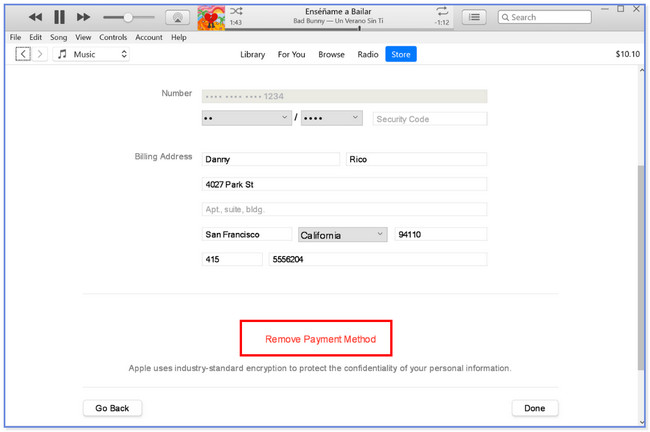
オプション 5. Mac 上の iPhone からクレジット カードを削除する
最後に、iPhone に保存されているカードを Mac 経由で削除することもできます。 iTunesとほぼ同じ手順だけです。 Mac に iTunes がない場合は、代わりにこのプロセスを使用できます。
Mac で保存したカードを削除すると、その削除内容が iPhone で同期されます。
それらの違いは以下を参照してください。
Mac の App Store を開きます。 その後、自分の名前をクリックして、 登録 ボタン。 その後、 アカウント設定 ボタン。 後で、 支払いを管理する ボタン。 をクリックしてください 編集 メインインターフェイスの右側にあるボタン。 その後、 お支払い方法を削除する ボタンをクリックします。
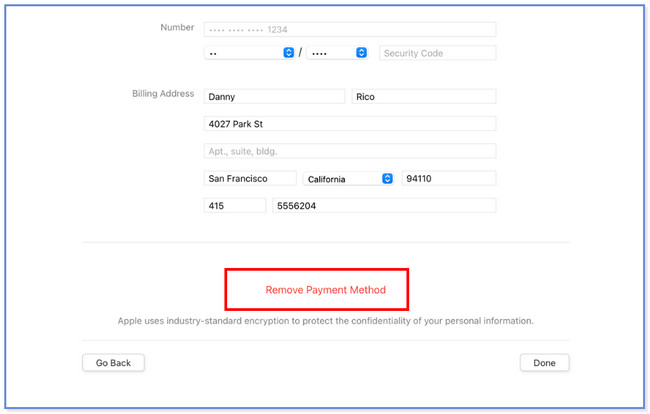
パート 2. Safari 経由で iPhone の自動入力クレジット カードを削除する方法
iPhone に保存されているカードをすべて削除した後でも、パスワードや口座番号が端末に保存されている傾向があります。 原因のXNUMXつはiPhoneの自動入力機能です。 最も一般的には、アプリ、特に Web ブラウザーで発生します。 このセクションでは、iPhone で自動入力クレジット カードを削除する方法を説明します。
詳細な手順は以下を参照してください。
ステップ 1に行きます 設定 iPhoneのアプリ。 その後、 Safari アイコン。 をタップします。 オートフィル 後でボタン。
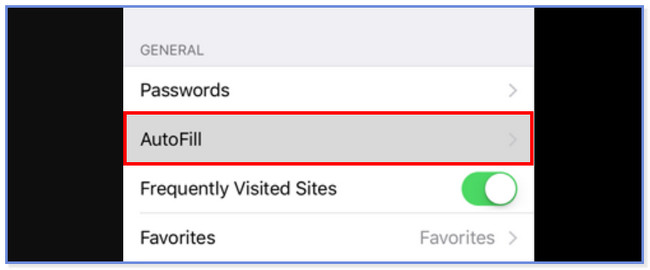
ステップ 2をタップ 保存されたクレジットカード ボタン。 カードにアクセスするには、携帯電話で必要な情報を入力してください。 削除したいカードを選択します。 後で、上部の [編集] ボタンをタップし、 クレジットカードの削除 後でボタンをクリックします。 アクションを確認するには、 削除
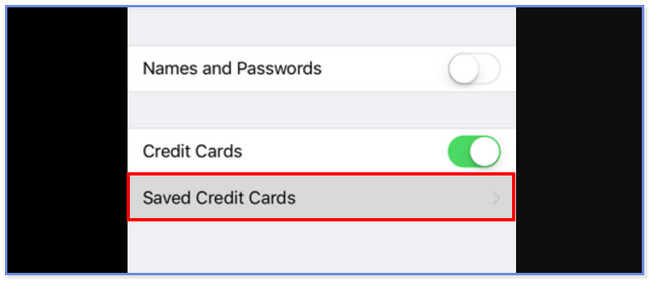
警告: iPhone 上の情報を削除しても、一部はまだ携帯電話に保存されています。 ただし、それらはあなたには見えません。 この場合、特に専門家がデータ回復ツールを使用すれば、回復可能です。 もしそうなら、サードパーティのツールを使用して、iPhone に保存されているカードを完全に削除してみてはいかがでしょうか? 以下を参照してソフトウェアを見つけてください。 続行。
パート3. FoneEraser for iOSを使用してiPhone上のすべてのデータを削除する方法
iOS用FoneEraser iPhone に保存されている削除されたカードを復元できないようにします。 使用できる 3 つの消去オプションがあります。 以下にそれらをリストします。
FoneEraser for iOSは、iPhone、iPad、またはiPodのすべてのコンテンツと設定を完全かつ永久に簡単に消去できる最高のiOSデータクリーナーです。
- iPhone、iPadまたはiPod touchから不要なデータを消去してください。
- 1回限りの上書きですばやくデータを消去するので、大量のデータファイルの時間を節約できます。
- 安全で使いやすいです。
- 低レベル - このツールは XNUMX 回だけ上書きしてデータを消去します。 これは迅速なプロセスなので、大量のデータ ファイルを作成する時間を節約できます。
- 中レベル - このレベルは低レベルの 2 倍に相当します。 データを跡形もなく二重に上書きして削除します。 データが消去されたことに誰も気づくことができません。
- 高レベル - ソフトウェアはデータを XNUMX 回上書きして削除します。 このレベルでは、データは回復できません。
高レベルは、保存したカードに最適です。 プロセスを開始するには、下にスクロールしてください。
ステップ 1をクリックして、コンピュータに消去ソフトウェアをダウンロードします。 無料ダウンロード ボタン。 その後、設定を行ってインストールしてください。
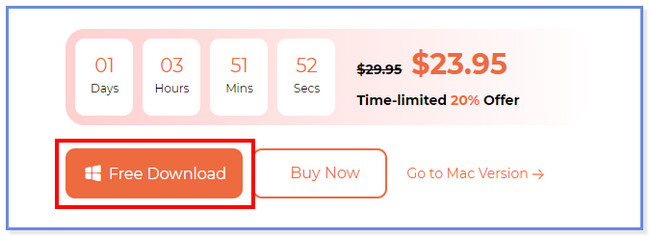
ステップ 2パソコンとiPhoneをUSBケーブルで接続します。 コンピュータが電話を認識できない場合は、 接続機器が認識できない
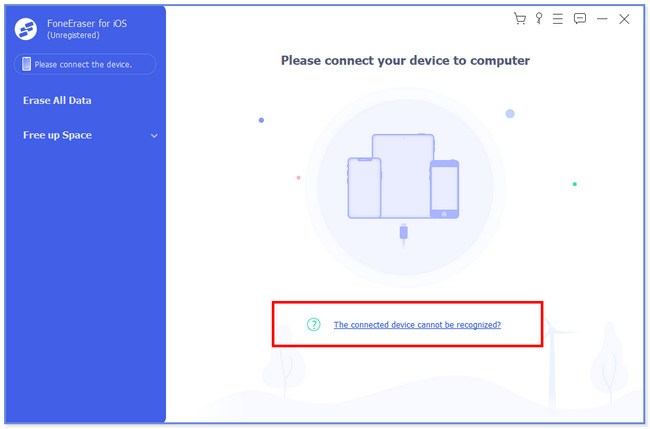
ステップ 3 すべてのデータを消去する 左側のボタン。 その後、 ハイ 右側のボタン。 クリック 開始 後でボタン。
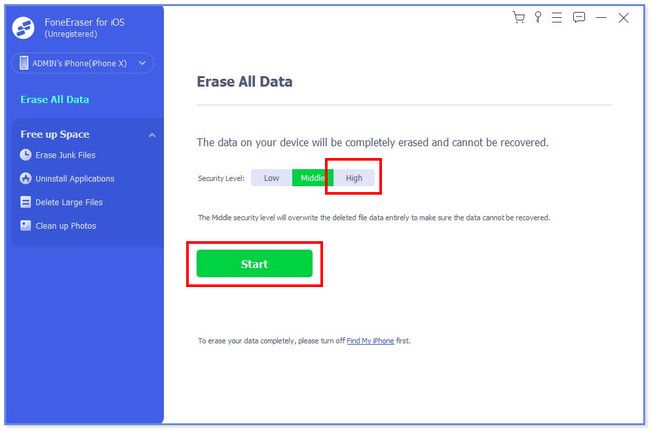
ステップ 4オフにする iPhoneを探します iPhoneで。 これを行うには、画面上の指示に従ってください。 クリック OK その後ボタンをクリックします。 タイプ 0000 ボックスにチェックを入れて消去プロセスを確認します。
![[OK]ボタンをクリックします](https://www.fonelab.com/images/foneeraser/delete-iphone-credit-card/click-ok-button-on-foneeraser-for-ios.jpg)
FoneEraser for iOSは、iPhone、iPad、またはiPodのすべてのコンテンツと設定を完全かつ永久に簡単に消去できる最高のiOSデータクリーナーです。
- iPhone、iPadまたはiPod touchから不要なデータを消去してください。
- 1回限りの上書きですばやくデータを消去するので、大量のデータファイルの時間を節約できます。
- 安全で使いやすいです。
パート 4. iPhone に保存したカードを削除する方法に関するよくある質問
Apple Wallet にカードを入れておくのは安全ですか?
はい。 カードは Apple Wallet に入れておけば安全です。 iPhone 上のクレジット カードの情報はすべて暗号化され、Apple サーバーに送信されます。 たとえば、カメラを使用してカード情報を入力した場合、カード情報はデバイスやフォト アルバムには保存されません。
Apple からカードを削除できないのはなぜですか?
Apple デバイスでカードまたは支払い方法を削除できない場合は、サブスクリプションが未払いになっています。 その場合、Apple デバイスでは少なくとも XNUMX つのクレジット カードまたは支払い方法を保持する必要があります。 この場合、必要に応じて Apple デバイスからサブスクリプションをキャンセルし、この投稿の方法に従って保存したカードを削除できます。
これで、iPhone に保存されたカードを安全かつ簡単に削除できます。 iPhoneに関するお問い合わせを受け付けております。 その際はお気軽にお問い合わせください。
FoneEraser for iOSは、iPhone、iPad、またはiPodのすべてのコンテンツと設定を完全かつ永久に簡単に消去できる最高のiOSデータクリーナーです。
- iPhone、iPadまたはiPod touchから不要なデータを消去してください。
- 1回限りの上書きですばやくデータを消去するので、大量のデータファイルの時間を節約できます。
- 安全で使いやすいです。
